Žurnāls automātiski reģistrē jūsu izvēlēto darbību, kas ir saistītas ar konkrētām kontaktpersonām, un ievieto darbības laika grafika skatā. Sarakstus var Žurnāls, lai izsekotu Microsoft Outlook, piemēram, e-pasta ziņojumus vai sapulces. Tā var arī sekot citiem Microsoft Office failiem, piemēram, Word vai Excel darbgrāmatām.
Žurnāls tiek glabāta informācija par darbībām, ko vēlaties paturēt prātā — pat tādas darbības, kas nav datorā, piemēram, tālruņa saruna vai nosūtītā vai saņemtā papīra vēstule.
Tālāk ir aprakstīts, kā atrast Žurnāls.
-
Navigācijas joslā noklikšķiniet uz Mapes

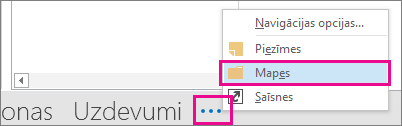
-
Varat strādāt ar esošajiem žurnāla ierakstiem vai izveidot jaunus ierakstus no mapju rūts.
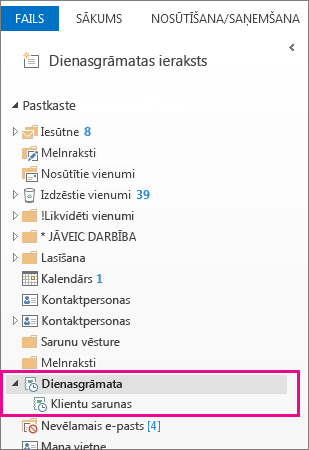
-
Rūtī Mapju rūts noklikšķiniet uz mapes Dienasgrāmata.
-
Noklikšķiniet uz Sākums.
-
Grupā Jauns noklikšķiniet uz Dienasgrāmatas ieraksts.
-
Lodziņā Tēma ievadiet aprakstu.
-
Lodziņā Ieraksta tips noklikšķiniet uz dienasgrāmatas ieraksts tipa, ko ierakstāt.
-
Atlasiet citas nepieciešamās opcijas.
Piezīme.: Programmas Outlook iepriekšējās versijās bija iekļauts automātisks dienasgrāmatas līdzeklis, kuru izmantojot, varēja sekot citās Microsoft Office lietojumprogrammās un operētājsistēmā Windows atvērtiem dokumentiem. Šis līdzeklis nav pieejams programmā Outlook 2013 jaunākās iespējas.
-
Dienasgrāmatas laika grafika skatā noklikšķiniet uz Skats.
-
Grupā Pašreizējais skats noklikšķiniet uz Skata iestatījumi un pēc tam uz Kolonnas.
-
Lodziņā Atlasīt pieejamos laukus no noklikšķiniet uz vajadzīgās lauku kopas. Tā parasti ir Bieži lietotie lauki vai Visi dienasgrāmatas lauki.
-
Lodziņā Pieejamie datuma/laika lauki noklikšķiniet uz lauka, kurā ietilpst laiks, ko vēlaties izmantot par vienuma sākuma laiku, un pēc tam noklikšķiniet uz Sākums.
-
Lodziņā Pieejamie datuma/laika lauki noklikšķiniet laukā, kurā norādīts laiks, ko vēlaties izmantot vienuma beigu datumam, un pēc tam noklikšķiniet uz Beigas.
Padoms.: Laika grafika skatā tiek rādīts, kad katrs vienums un dokuments ir izveidots, saglabāts, nosūtīts, saņemts, atvērts un modificēts. Ja maināt laika laukus, kas tiek izmantoti vienumu attēlošanai laika grafikā, tajā var mainīties vienumu atrašanās vietas un ilgumi..
-
Atveriet dienasgrāmatas ierakstu.
-
Ievadiet jaunu sākuma datumu un laiku. Lai mainītu beigu laiku, mainiet skaitli lodziņā Ilgums.
Piezīme.: Mainot ar dienasgrāmatas ierakstu saistītos laikus, vienuma, dokumenta vai kontaktpersonas, uz kuru tas atsaucas, sākuma laiks netiek mainīts.










